Отличный способ убить время — это посмотреть TikTok, Instagram-ролики и короткие видео на YouTube. С ростом популярности этого короткометражного контента пользователи iPhone все чаще ищут удобные инструменты для редактирования видео прямо на своих телефонах.

iMovie — это бесплатное и удобное программа для редактирования видео от Apple, которая стала популярным выбором среди создателей контента и пользователей социальных сетей. Это приложение предлагает базовые функции и инструменты, которые помогают пользователям создавать высококачественные видеоролики без специальных навыков или ноутбука.
Для редактирования видеороликов в социальных сетях часто требуются вертикальные видеоформаты, соответствующие собственным макетам этих платформ и повышающие вовлеченность зрителей. И пускай iMovie традиционно работает с альбомными (горизонтальными) видео, но при помощи нескольких обходных путей в нем также возможно создание и вертикальных видео. В этом руководстве вы узнаете, как создать вертикальные видео в iMovie на вашем iPhone — от подготовки отснятого материала до его оптимизации для просмотра на мобильных устройствах.
В этой статье
Часть 1: Вертикальные видеоролики в приложении iMovie: Идеальное соотношение сторон для социальных сетей при помощи iMovie
При редактировании видео для социальных сетей выбор правильного соотношения сторон iMovie является ключом к максимальному вовлечению аудитории. iMovie предлагает несколько соотношений сторон — стандартное, квадратное, горизонтальное и вертикальное — каждое из которых идеально подходит для разных типов контента и впечатлений от просмотра.

Два самых распространенных соотношения сторон для контента социальных сетей — 16:9 (по горизонтали) и 9:16 (по вертикали). Каждое из них служит определенной цели, основанной на том, как зрители взаимодействуют с контентом на мобильных устройствах.
Горизонтальные видео iMovie на iPhone отображаются шире и занимают всю ширину экрана. Они имеют 1920 пикселей в ширину и 1080 пикселей в высоту и идеально подходят для видео YouTube или Facebook. При этом вертикальные видео iPhone iMovie имеют ширину 1920 пикселей и высоту 1080 пикселей и оптимизированы для мобильных устройств. Они занимают весь экран, более универсальны, так как больше подходят мобильным пользователям, и напрямую взаимодействуют со зрителями.
Кроме того, поскольку такие платформы, как TikTok, Instagram и YouTube, позволяют размещать вертикальные видеоролики, создатели могут легко использовать вертикальный контент в этих приложениях без переформатирования. Вертикальные видео соответствует современным тенденциям, и многие бренды используют их для маркетинга в социальных сетях.

Так, когда же лучше использовать горизонтальные видео, а когда вертикальные видео iMovie для iPhone
Альбомные форматы используют в основном для длинных видеороликов, таких как YouTube, подкасты, интервью и т. д. Тогда как вертикальные видеоролики ориентированы в первую очередь на мобильную аудиторию и представляют собой короткие видеоролики и истории. Они подходит для предоставления короткого видеоконтента, предназначенного для быстрого просмотра.
За пределами социальных сетей мобильные вертикальные видеоролики iMovie более совместимы с мобильными устройствами, включая iPhone, в сравнении с горизонтальными видеороликами.
Часть 2: Как создать вертикальные видео на iPhone при помощи iMovie
Используя приложение iMovie для создания вертикальных видео, вам будет не так просто изменить соотношение сторон видео при редактировании, потому что в iMovie нет прямых настроек для создания вертикальных видео на iPhone. Однако есть хитрый способ, позволяющий добиться желаемого формата видео.
Чтобы создать и начать редактировать вертикальные видео на iPhone, выполните следующие действия.
Шаг 1: Откройте iMovie и создайте новый проект.
Шаг 2: Нажмите Фильм.

Шаг 2: Выберите клипы, которые вы хотите импортировать и выполнить их редактирование.

Обратите внимание, что после импорта ваше видео не воспроизводится вертикально в iMovie; оно имеет квадратное соотношение сторон.
Шаг 3: Выберите клип на временной шкале и нажмите значок Увеличить в правом верхнем углу экрана предварительного просмотра. С помощью пальцев уменьшите масштаб видео. При редактировании вертикальных видео на iPhone важно изменить размер видео перед началом редактирования.

Если вы хотите добавить текстовый эффект к своим видео, нажмите на значок Текст на панели инструментов.

На экране предварительного просмотра вы увидите образец текста. Еще раз увеличьте изображение на экране, чтобы уменьшить размер текста и предотвратить его выход за края видео.

Шаг 4: Закончив редактирование, нажмите Готово, чтобы вернуться на вкладку «Проекты». Нажмите на значок Поделиться, показанный ниже, и выберите Сохранить видео из списка доступных опций. Сохраните видео в памяти своего телефона.

Вы можете подумать, что на этом все закончено, но это не так!
Шаг 5: Откройте видео, сохраненное в памяти вашего телефона, и вы увидите горизонтальное видео с соотношением сторон 16:9 и вертикальное видео в центре.
Шаг 6: Нажмите Редактировать и приступайте к обрезке видео.

Шаг 7: Обрежьте видео в вертикальном формате, перетаскивая его и обрезая по краям. Теперь у вас есть вертикальное видео.

Шаг 7: Чтобы обеспечить идеальные размеры вашего вертикального видео 9:16, нажмите на значок Соотношение сторон в правом верхнем углу экрана.

Шаг 8: Прокрутите варианты параметров соотношения сторон и выберите 9:16. Видео автоматически скорректируется под вертикальные размеры видео. Затем нажмите Готово.

Вот как можно использовать приложение iMovie на iPhone для редактирования вертикального видео.
Не пропустите эту последнюю часть, иначе ваше видео будет представлять собой портрет, экспортированный в горизонтальном формате; всегда возвращайтесь в свою библиотеку фотографий и обрезайте вертикальное видео.
При редактировании вертикальных видео iMovie на iPhone не забудьте проверить выравнивание текста и настроить наложения или элементы дизайна в соответствии с размерами вашего видео.
Бонус: Добавьте расширенные визуальные эффекты к своим вертикальным видео
Рекомендуется создавать портретные видео, совместимые с несколькими платформами коротких видеороликов. Для привлечения и удержания внимания аудитории к этим видеороликам неплохо было бы добавить подходящие правки и эффекты.
К сожалению, iMovie не может предложить многих расширенных возможностей редактирования видео. Но несколько приложений, которые дадут волю вашему творчеству и позволят экспериментировать с вашим видеоконтентом. После создания вертикального видео iMovie на вашем iPhone вы можете продолжить его редактирование с помощью Wondershare Filmora.

- Отличная стабилизация видео с низким уровнем искажений.
- Огромное количество видео/аудиоэффектов и ресурсов для творчества.
- Мощный ИИ для создания контента без особых усилий.
- Интуитивно понятный, профессиональный и в то же время удобный для начинающих.
- Работает на Mac, Windows, iOS и Android.

Filmora — это приложение для редактирования видео, которое позволяет создавать базовые и расширенные видео-, аудио- и текстовые файлы. Мобильная версия этого приложения интуитивно понятна и проста в использовании, даже если у вас нет никакого опыта или навыков редактирования на профессиональном уровне. Вы можете вырезать и обрезать видео, создавать видеоклипы из текстовых подсказок, редактировать изображения в режиме «картинка в картинке» (PIP), удалять ненужные объекты на фотографиях и видео и даже клонировать голоса с помощью Filmora на своем iPhone.
Предположим, вы создатель контента; вот несколько способов улучшить ваши вертикальные видеоролики для социальных сетей.
После создания вертикального видео iOS iMovie на своем iPhone, добавьте субтитры к вашему видеоролику с помощью функции от Filmora Speech-to-Text (STT).
Шаг 1. Сначала загрузите свое видео на Filmora, затем нажмите STT на панели инструментов.

Шаг 2. Вы увидите выпадающее меню, в котором вы можете выбрать язык, на котором будет отображаться текст. Выберите нужный язык из списка вариантов.

Шаг 3. Если в вашем видео вместо звука используется фоновая музыка, которую можно преобразовать в текст, попробуйте добавить звуковые эффекты или звуковые переходы. Выбирать Звук на панели инструментов.

Шаг 4. Переключите параметры, чтобы активировать звуковые переходы с постепенным увеличением или с постепенным уменьшением. Вы также можете уменьшить уровень шума и улучшить качество вашего звука.

Шаг 5. Когда вы закончите редактирование с помощью Filmora, убедитесь, что вы установили соотношение сторон 9:16, чтобы ваше видео сохранило вертикальный формат. Нажмите на Canvas на панели инструментов и выберите 9:16.

Видеоредактор Filmora Видеоредактор Filmora Видеоредактор Filmora Видеоредактор Filmora Видеоредактор Filmora
Создавайте видео для Telegram на своем мобильном телефоне одним нажатием!
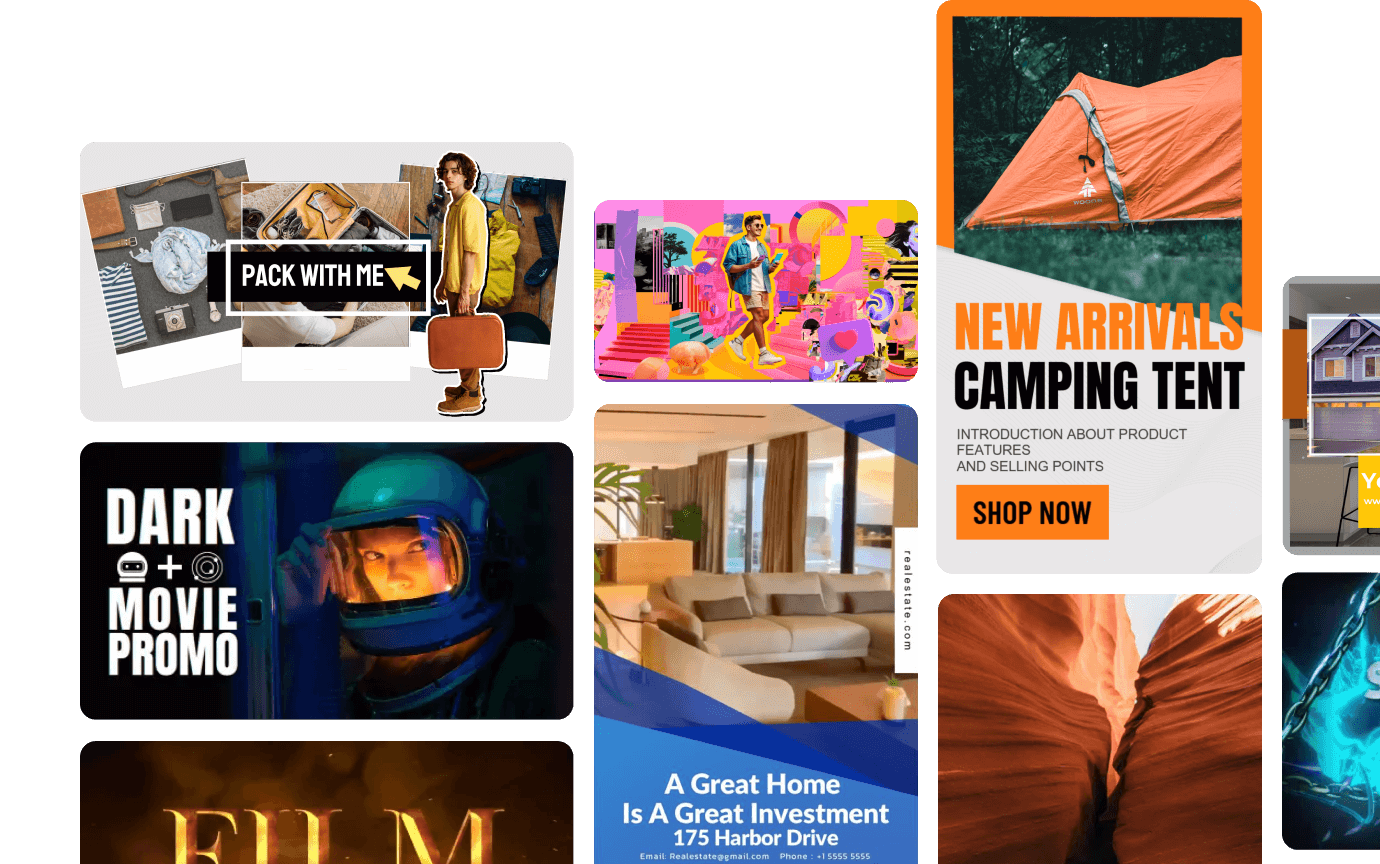
- Мощные новые функции с использованием ИИ.
- Удобное редактирование видео для новичков.
- Полноценное редактирование видео для профессионалов.

 4.5/5 Отлично
4.5/5 ОтличноЗаключение
Пользователи iPhone могут использовать iMovie на iPhone для создания вертикальных видеороликов. Однако создатели контента могут использовать такие инструменты для творчества, как Filmora, на своих мобильных устройствах, чтобы редактировать видеоролики для социальных сетей прямо на ходу.
В то время как iMovie предлагает простой способ выполнения базового редактирования вертикальных видеоформатов, Filmora позволяет вам добавить творчества, что значительно улучшит видео, а добавление эффектов, переходов и даже субтитров очаруют вашу аудиторию в социальных сетях.
Выберите правильное соотношение сторон и оптимизируйте видео, чтобы оно соответствовало различным платформам социальных сетей и лучше подходило вашей аудитории.



 Безопасность проверена | Загрузка бесплатно | Нет вредоносного ПО
Безопасность проверена | Загрузка бесплатно | Нет вредоносного ПО


